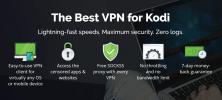Instalējiet Kodi Firestick un Fire TV caur USB
Netrūkst iespēju, kā Kodi vai jebkuru citu lietotni ielādēt uz jūsu Fire TV. Vairākas bezmaksas programmatūras vienības ļauj viegli lejupielādēt un instalēt trešo personu lietotnes ar minimālu apgrūtinājumu. Varat arī izmantot datorprogrammas, lai vietējā tīklā nosūtītu saturu uz Fire TV!

Neatkarīgi no jūsu metodēm, satura ielādēšana, izmantojot USB zibatmiņu, vienmēr ir kaut kas apmierinošs un saprotams. Fire TV televizora pierīču aizmugurē faktiski ir USB ports, kas ļauj ielādēt Android saderīgu saturu tieši no USB atmiņas ierīces. Viss, kas jums nepieciešams, ir īstie faili un dažas minūtes laika, lai jūs varētu instalēt Kodi Amazon Fire TV.
30 dienu naudas atdošanas garantija
Esiet drošs un drošs, izmantojot VPN
Arvien grūtāk ir saglabāt savu identitāti un aktivitātes tiešsaistē. Neatkarīgi no tā, ko skatāties vai kuras ierīces izmantojat, iespējams, kāds jūs spiegot vai pat izsekot jūsu atrašanās vietai. Nešifrēta informācija, kas nosūtīta no Fire TV un citas pievienotās aparatūras, nesniedz nekādu aizsardzību, atstājot jūs neaizsargātus pret nedrošiem ISP, valdības uzraudzības programmām un hakeriem, kas vēlas nozagt jūsu vietni identitāte.
Tomēr jums nav jāsēž dīkstāvē. Izmantojot labu VPN, varat bloķēt savu informāciju, lai to saglabātu. VPN izveido privātu šifrēšanas tuneli starp jūsu ierīci un internetu, cenšoties aizsegt gan jūsu aktivitātes, gan atrašanās vietu. Ar šifrēti dati, ko neviens nevar pateikt kādus videoklipus straumējat vai kādas vietnes apmeklējat. VPN un ir ideāli pavadoņi, lai straumētu neierobežotu video no jūsu Fire TV ierīcēm, pilnībā un pilnībā nodrošinot privātumu.
IPVanish - Labākais VPN Amazon Fire TV
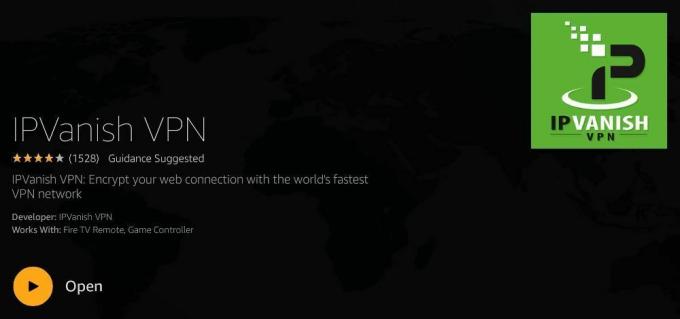
IPVanish ir visas nepieciešamās sastāvdaļas privātam, drošam, ātram un drošam VPN, īpaši Fire TV īpašniekiem, kuri vēlas ielādēt un straumēt caur Kodi. Izmantojot IPVanish, jūs varēsit baudīt zibens ātrus savienojumus ar vairāk nekā 950 serveriem 60 dažādās vietās pasaule, katra no tām ir nodrošināta ar 256 bitu AES šifrēšanu, DNS noplūdes aizsardzību un automātisku iznīcināšanas slēdzi. IPVanish arī garantē jūsu privātumu ar stingru nulles reģistrēšanas politiku visai trafikai, nodrošinot, ka nekas, ko jūs darāt, tiek izsekots, izsekojams, pārdots vai pārraudzīts. Jūs pat varat instalēt VPN tieši no Amazon Appstore, nav nepieciešama sānielāde.
IPVanish piedāvā 7 dienu naudu atpakaļ garantiju, kas nozīmē, ka jums ir nedēļa, lai to pārbaudītu bez riska. Lūdzu, ņemiet vērā, ka Atkarību padomi, ko lasītāji var ietaupiet milzīgus 60% šeit par IPVanish gada plānu, mēneša cenu samazinot līdz tikai USD 4,87 mēnesī.
Ugunsdzēsības TV un sānu ielāde
Ugunsdzēsības TV ierīces ir modificētas. Amazon atstāja iespēju gan Fire Stick, gan Fire TV televizora pierīcēs instalēt trešo pušu programmatūru, ļaujot lietotājiem bez maksas piekļūt ļoti daudzām straumēšanas lietotnēm un pakalpojumiem! Zemāk ir viss, kas jums jāzina pirms sānu ielādes, izmantojot USB vai citas metodes.
Kas ir sānu ielāde?
Fire TV izstrādāja Amazon, lai tieši darbotos ar uzņēmuma ekskluzīvo lietotņu veikalu. Lietotājiem ir tieša pieeja šai programmatūrai gan caur pašu Fire ierīcēm, gan ar Amazon tīmekļa saskarni. Instalēšana prasa tikai vienu klikšķi, un ir tūkstošiem lietotņu, no kurām izvēlēties, tad kāpēc gan kāds gribētu ielādēt sānu, vai ne?
Amazon Fire TV aplikācija nav perfekta. Ir daži pārsteidzoši programmatūras gabali, kas izveidoti Android ierīcēm un kuras dažādu iemeslu dēļ Amazon nepiedāvā, neskatoties uz to, ka tās ir 100% saderīgas ar Fire TV. Sānu ielāde ļauj ērti piekļūt jebkurai darbojošai lietotnei. Jums tikai jāizmanto pareizā programmatūra un saturu var instalēt dažu sekunžu laikā. Bez saknēm, bez jailbreaking un bez aparatūras modifikācijām. Tikai ātra piekļuve jauniem videoklipiem.
Vai sānu ielāde ir droša?
Lielākā daļa lietotāju aizraujas ar domu instalēt saturu savās straumēšanas ierīcēs, kas nav īpaši izstrādātas šai platformai. Lai gan var būt taisnība, ka noteiktas sakņu veidošanas vai jailbroaking metodes rada zināmus riskus, kad runa ir par Android vai iOS aparatūru, sānu ielāde ar Fire TV ir pavisam cits stāsts.
Kamēr instalējamā lietotne pati par sevi nav bīstama, sānu ielāde Fire TV ir pilnīgi droša. Jūs neveicat neko tādu, ko Amazon negrasījās darīt, kā arī nemaināt savu ierīci kādā formā. Sānu ielāde ir gluži kā programmatūras instalēšana personālajā datorā, pateicoties Fire Fire ierobežotajai saskarnei, tā veic tikai dažas darbības.
Kā ir ar Fire Stick?
Fire TV mazāks, vairāk pārnēsājams brālis vai brālis izmanto gandrīz tieši tādu pašu programmatūru kā televizora pierīce. Atšķirība galvenokārt ir aparatūrā. Fire Stick patērē mazāk enerģijas, un tam trūkst Fire TV atrasto ārējo saskarņu. Jūs joprojām varat ielādēt lietotnes Fire Stick, tostarp Kodi, vietnē, taču jums tas būs jāizpēta dažas citas sānu ielādes metodes lai to paveiktu, jo Fire Stick ierīcēs nav USB porta, ko izmantot.
Pievienojiet Kodi Fire TV ar USB
Viss sagatavots un gatavs instalēšanai. Lai iegūtu Kodi savā Fire TV, neizmantojot virkni trešo personu lietotņu, vienkārši izpildiet tālāk norādītās darbības.
1. solis - sagatavojiet ierīci sānu ielādei
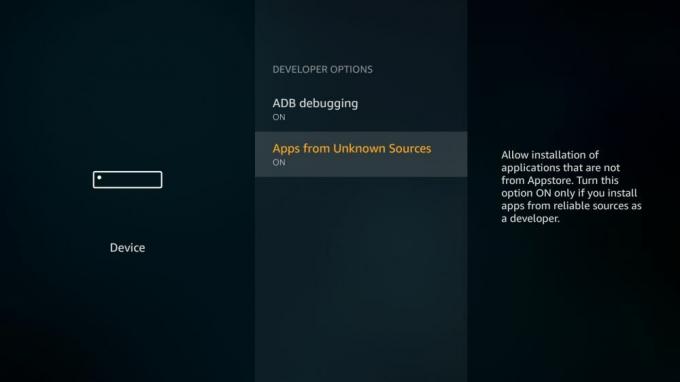
Fire TV operētājsistēmai ir opcija, kas atspējo ārējās instalācijas, ieskaitot USB instalācijas. Viss, kas jums jādara, ir to pārslēgt, un sānu ielāde darbojas tikai lieliski! Pirms sānu ielādēšanas noteikti veiciet tālāk norādītās darbības, jo pretējā gadījumā tā vienkārši nedarbosies.
- Iet uz savu Fire TV iestatījumu lapa kas atrodas mājas izvēlnes augšpusē.
- Ritiniet pa labi un izvēlieties Ierīce
- Pārvietojieties uz leju līdz Izstrādātāja iespējas
- Komplekts Lietotnes no nezināmiem avotiem uz ON.
- Pieņemiet brīdinājuma ziņojumu par ārējo lietotņu instalēšanu.
2. solis - lejupielādējiet failu pārvaldnieku
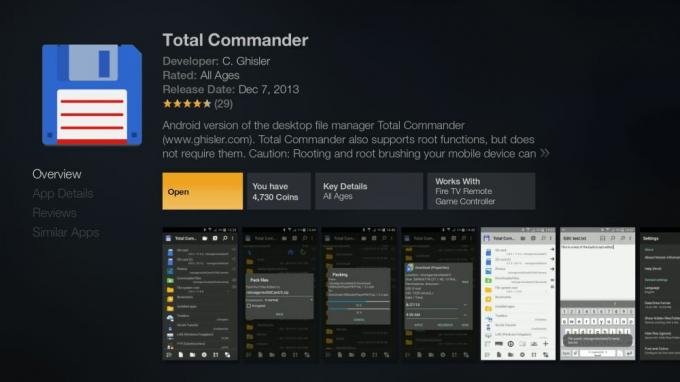
Lai piekļūtu USB atmiņas kartes saturam jūsu Fire ierīcē, jums vispirms jālejupielādē failu pārvaldības lietotne. Firestors veikalā ir pieejami vairāki, taču Total Commander šo darbu veic labi, tāpēc mēs to izmantosim.
Ievadiet lietotnes Firefox ierīces sadaļu un meklēt Total Commander. Varat arī to pārlūkot sadaļā Utilities vainosūtiet to uz savu Fire TV izmantojot tīmekļa saskarni. Lejupielādējiet un instalējiet to, lai tas būtu pieejams galvenajā izvēlnē, jums tas būs jāizmanto vēlāk.
3. solis - lejupielādējiet Kodi
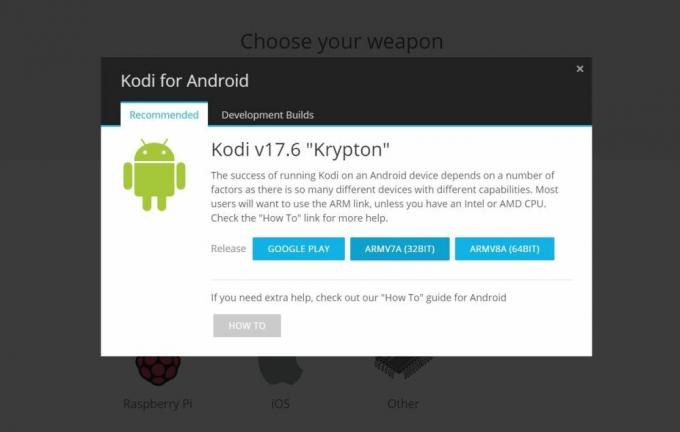
Android lietotnes tiek piegādātas komplektos, kas pazīstami kā .apk faili. Lielākoties jūs ar viņiem tieši nenodarbojaties, taču, tā kā mēs saturu ielādējam no sāniem, jums būs jālejuplādē pareizie apk. To var izdarīt jebkurā jums piederošajā ierīcē, ja vien tai ir atvērts USB ports.
Sāciet, apmeklējot Kodi oficiālo vietni vietnē Kodi.tv. Noklikšķiniet uz zila lejupielādes poga ekrāna augšējā labajā stūrī. Ja jūsu ekrāns atrodas mazākā pusē, iespējams, jums būs jāatver hamburgera izvēlne un no turienes noklikšķiniet uz lejupielādes pogas.
Ritiniet lejupielādes ekrānu, līdz tiek parādītas dažādu sistēmu lejupielādes ikonas. Noklikšķiniet uz Android. Atvērtajā mazajā logā noklikšķiniet uz pogas, kas apzīmēta ar Android ARM (32 bitu). Apk fails tiks lejupielādēts jūsu sistēmā.
4. solis - USB atmiņas kartes ievietošana
Satveriet USB zibatmiņu un pievienojiet to personālajam datoram. Atveriet to, izmantojot failu pārlūka interfeisu. Atsevišķā logā atrodiet pirms tam lejupielādēto apk failu. Velciet to uz USB zibatmiņu un pagaidiet dažus mirkļus, līdz tas tiks pārsūtīts. Kad tas ir izdarīts, droši noņemiet atmiņas ierīci un nogādājiet to Fire TV.
5. solis - instalēšana no USB
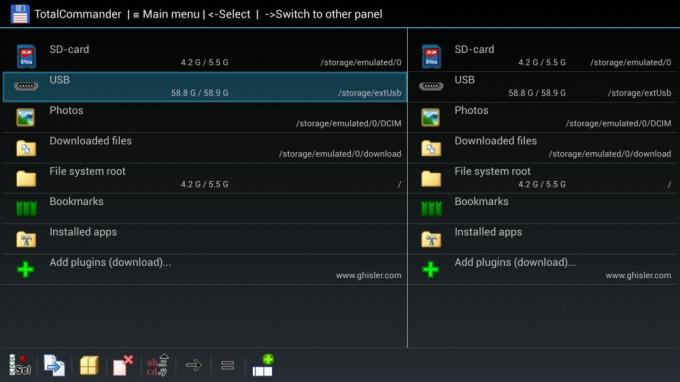
Pievienojiet USB atmiņu Fire TV aizmugurē. Tagad dodieties uz Uguns galveno izvēlni un palaidiet Total Commander. Kad esat nonācis iekšā, jums vajadzētu redzēt iespēju pārlūkot USB atmiņas kartes saturu. Atveriet to un pēc tam ritiniet līdz lejupielādētajam Kodi apk.
Noklikšķiniet uz Kodi faila, un tiks atvērts jauns logs. Izvēlieties Uzstādīt no apakšas. Logs tiks pārslēgts uz “iekraušana…” ekrānu. Pēc dažiem mirkļiem lietotne tiks veiksmīgi instalēta jūsu Fire TV. Jebkurā laikā to var atvērt no šīs izvēlnes vai piekļūt no galvenā ekrāna.
6. solis - noņemiet USB atmiņu
Ja esat pabeidzis lietotņu lejupielādi, noteikti dariet to noņemiet USB zibatmiņu no jūsu Fire TV aizmugures. Jūs varat atstāt Total Commander instalētu, tikai gadījumā, ja nākotnē vēlaties kaut ko atkārtoti ielādēt.
Kā atjaunināt Kodi caur USB
Lietotņu sānu ielādēšana Fire TV rada neparastas neērtības, jo tās nevar automātiski atjaunināt, kad tiek izlaista jauna versija. Tomēr tas nav pārāk liels darījums ar Kodi, jo jaunas versijas tiek izlaistas tikai dažas reizes gadā, un kapitālais remonts tiek veikts reizi 12–14 mēnešos.
Pārbaudiet savu Kodi versiju

Pirms sākat atjaunināšanas procesu, ir ieteicams vēlreiz pārbaudīt un pārliecināties, vai tiešām izmantojat veco Kodi versiju. Tam vajadzētu aizņemt tikai sekundi vai divas!
- Palaidiet Kodi savā Fire TV.
- Iet uz mājas izvēlne un noklikšķiniet uz zobrata ikonas.
- Ritiniet uz leju līdz Sistēmas informācija
- Pārliecinieties, ka atrodaties Kopsavilkuma lapa (jums vajadzētu būt pēc noklusējuma).
- Skatieties ekrāna labajā apakšējā stūrī. Kodi versijas numurs tiks uzskaitīti zemāk, kur rakstīts par versiju.
- Ņemiet vērā Kodi būvēšanas numuru. Tam vajadzētu būt kaut kam līdzīgam “Kodi 17.6”
- Tagad dodieties uz datora tīmekļa pārlūkprogrammu un apmeklējiet Kodi.tv
- Noklikšķiniet uz zilās Lejupielādes poga augšējā labajā stūrī.
- Ritiniet uz leju līdz lejupielādes ikonām un izvēlieties Android.
- Tiek atvērts mazs logs. Pārliecinieties, ka atrodaties cilnē “Ieteicams”, nevis “Attīstības veidotāji”.
- Pārbaudiet pašreizējo versions, kas uzskaitīts lielā drukā virs lejupielādes saitēm. Ja tā ir augstāka par instalēto versiju, ir pienācis laiks veikt jaunināšanu.
Instalējiet jauno Kodi laidienu
Ja savā Fire TV izmantojat vecāku Kodi versiju, izpildiet tālāk sniegtos norādījumus, lai atjauninātu to uz jauno versiju, V18 “Leia”.
- Veiciet pirmo un otro darbību no iepriekšējās sadaļas. Jums joprojām vajadzētu būt iespējai pareizi pārslēgt opciju “nezināmi avoti”, un kamēr vien jūs neatinstalējat programmu Total Commander, jums USB failam būs pieeja caur failu pārvaldnieku.
- Datorā vai klēpjdatorā apmeklējiet Kodi oficiālo vietni vietnē Kodi.tv un noklikšķiniet uz zila lejupielādes poga.
- Ritiniet līdz operētājsistēmas ikonām un izvēlieties Android.
- Atvērtajā logā noklikšķiniet uz pogas, kas apzīmēta ar Android ARM (32 bitu). Apk fails tiks lejupielādēts jūsu sistēmā.
- Tagad fveiciet atlikušās instalēšanas instrukcijas darbības virs. Jums vienkārši jāinstalē jaunāka versija virs vecākas versijas. Neuztraucieties, jūsu iestatījumi un papildinājumi tiks saglabāti.
Kodi atinstalēšana Fire TV
Lai gan Kodi sānu ielāde un atjaunināšana, izmantojot USB atmiņu, prasa dažas darbības, atinstalēšanas process ir daudz vienkāršāks. Kad lietotne ir instalēta, jūs varat to pārvaldīt vai noņemt tāpat kā jebkuru jūsu ierīces lietotni. Veiciet tālāk norādītās darbības, lai to izdarītu, taču atcerieties, ka, ja nākotnē vēlaties izmantot Kodi, jums būs jāveic vēlreiz sānu ielādes process.
- Sākot no Fire TV galvenās izvēlnes, izvēlieties Iestatījumi no augšējās izvēlnes.
- Ritiniet pa labi un noklikšķiniet Lietojumprogrammas, kam seko Pārvaldiet instalētās lietojumprogrammas.
- Virzieties uz leju, līdz sarakstā redzat Kodi.
- Atlasiet lietotni un pēc tam izvēlieties Atinstalēt no nākamā ekrāna.
- Pēc darbības apstiprināšanas Fire TV noņems lietotni no jūsu ierīces.
Citi Kodi instalēšanas veidi
Ja jums nav USB atmiņas kartes, bet tomēr vēlatiesinstalējiet Kodi Amazon Fire TV, neuztraucieties, ir arī alternatīvas! Programmatūras sānu ielāde var būt nedaudz vairāk saistīta ar ārējās atmiņas izmantošanu, taču, ja apvelkat galvu ap ideju, tā ir diezgan vienkārša.
Ja jums blakus ir kāda papildu Android ierīce, varat to izmantot apps2fire lai ātri instalētu Kodi savā Fire TV. Ideja ir vienkārša: instalējiet Kodi savā Android tālrunī / planšetdatorā tieši no Google Play, palaidiet apps2fire un pēc tam izmantojiet, lai “ievietotu” jebkuru instalētu lietotni Fire TV. Šī metode ir ātra, bezmaksas un ērti lietojama. Ja jums ir rezerves Android ierīce, izmēģiniet to!
Izmantojot adbLink ir vēl viens lielisks veids, kā ielādēt lietotnes. Vispirms jums būs nepieciešama bezmaksas programmatūra, kā arī apk fails un mājas tīkls ar salīdzinoši ātru savienojumu. adbLink instalācijas ir nedaudz tehniskākas, taču pārsteidzoši vienkāršas, tiklīdz tās tiek pakārtotas. Ir pat īpaša iespēja instalēt pašā programmatūrā iebūvētu Kodi! Papildinformāciju par adbLink izmantošanu skatiet mūsu ceļvedī kā instalēt YouTube uz Fire TV.
Downloader ir viena no Fire TV labākajām sānu ielādes iespējām. Tas ir bezmaksas, tas ir neticami ērti lietojams, un tas darbojas tieši no jūsu Fire ierīces, bet nav nepieciešama cita aparatūra. Viss, kas jums jādara, ir instalēt lietotni no Amazon's Appstore, pēc tam ierakstiet tiešo URL uz Kodi's Android apk (skat. Iepriekš). Downloader satvers apk un instalēs to no lietotnes saskarnes, neuztraucoties un neradot nekādas grūtības.
Secinājums
Tagad, kad esat pamanījis blakusielādēšanas kļūdu, kāpēc gan neuzstādīt Fire TV vēl kādu programmatūru? Jūsu aparatūrā var darboties gandrīz jebkura ar Android saderīga lietotne, it īpaši, ja tās dizains ir vienkāršs, piemēram, straumēšanas pakalpojums vai video atskaņotājs. Ja jums ir kādi ieteikumi, dariet mums tos zināmus zemāk esošajos komentāros. Pretējā gadījumā izbaudiet savas bezgalīgās filmu straumes kopā ar Kodi!
Meklēt
Jaunākās Publikācijas
Mazs bērnu papildinājums Kodi: Kā instalēt mazus bērnus un skatīties multfilmas
Šodienas raksts iepazīstina ar Kodi papildinājumu, kas lieliski nod...
Quasar Kodi papildinājums: instalēšana un kļūdu labošana
Atklātā pirmkoda mediju centrs Kodi atver plašu izklaides pasauli, ...
Notīriet Kodi ar Rock Cleaner no Rock Crusher Repo
Kodi instalācijas uzturēšana ir būtiska, lai viss darbotos ātri un ...